你有没有想过,有一天你的电脑系统突然罢工,而你却手头没有光驱,这时候,一个神奇的U盘就能拯救你的世界!没错,就是那个小小的U盘,它不仅能存储你的电影、音乐,还能帮你重装系统呢!今天,就让我带你一起探索如何用U盘制作系统,让你的电脑焕然一新!

首先,你得选一个合适的U盘。别小看了这个小小的存储器,它可是你重装系统的关键。一般来说,8GB的U盘就足够了,但如果你想要安装一些大型的操作系统,比如Windows 10,那么16GB以上的U盘会更加合适。记得,选择一个高速读写的U盘,这样你的电脑启动和运行系统时才会更加顺畅哦!
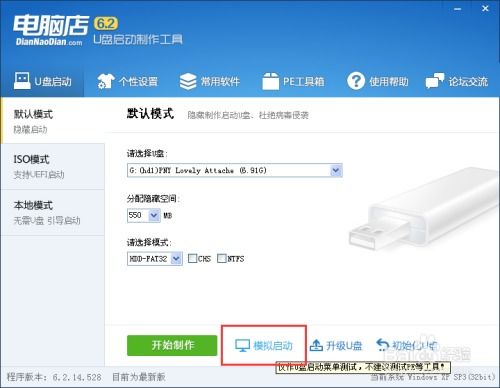
接下来,你需要一个系统镜像文件。这个文件就像是系统的DNA,包含了所有的系统文件。你可以在官方网站或者其他可信来源下载你需要的操作系统镜像文件,比如Windows或Linux。记得,下载时要确保文件与你的电脑型号和操作系统版本相匹配哦!
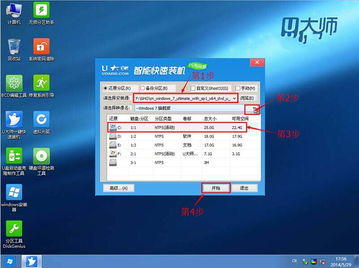
现在,你需要一个制作工具来将系统镜像写入U盘。这里推荐使用Rufus,这是一个简单易用的U盘启动盘制作工具。你只需要从官方网站下载并安装它,然后按照以下步骤操作:
1. 将U盘插入电脑的USB接口。
2. 打开Rufus软件。
3. 在软件中选择已下载的操作系统镜像文件。
4. 选择要制作成启动盘的U盘。
5. 点击“开始”按钮,耐心等待制作过程完成。
在制作过程中,有几个注意事项你需要牢记:
1. 格式化U盘:为了确保制作过程顺利进行,建议将U盘格式化为NTFS或FAT32格式。
2. 数据备份:制作启动盘会清空U盘数据,请提前备份重要文件。
3. 兼容性:不同电脑和系统可能存在兼容性问题,请选择合适的操作系统和制作工具。
4. 安全防护:请从官方网站下载制作工具和操作系统镜像,以防恶意软件侵入。
制作好U盘后,你就可以用它来安装系统了。以下是使用U盘启动安装系统的步骤:
1. 将制作好的U盘插入需要安装系统的电脑。
2. 在开机时按下启动快捷键(通常是F2、F12、Delete或ESC),进入BIOS或UEFI设置。
3. 将U盘设置为启动盘,并保存设置。
4. 重启电脑,按照提示完成系统安装。
怎么样,是不是觉得制作U盘系统很简单呢?其实,只要掌握了正确的方法,你也能轻松成为电脑系统安装高手!快来试试吧,让你的电脑焕发新生!